电脑网卡地址怎么看 win10如何查看网卡的MAC地址
更新时间:2024-02-20 17:36:15作者:xiaoliu
在当今数字化的时代,电脑已经成为人们生活中不可或缺的一部分,而作为电脑网络连接的重要组成部分之一,网卡的作用不可小觑。有时候我们需要查看电脑的网卡MAC地址,以便进行一些网络设置或故障排查。对于使用Windows 10操作系统的用户来说,如何快速方便地找到网卡的MAC地址是一个很重要的问题。本文将为大家介绍一些简便的方法来查看Win 10中的网卡MAC地址,以便更好地利用电脑的网络功能。
操作方法:
1.首先一种方法就是按下键盘上的快捷键win+R,将允许窗口打开,然后输入“CMD”命令,如下图...
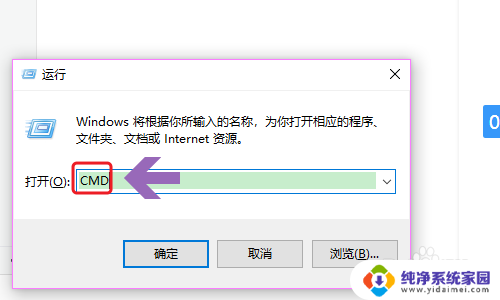
2.点击确定或者按下回车键以后,就弹出了命令提示符窗口。其中有一个闪动的输入位置,我们在该位置输入“ipconfig/all”,见图二;
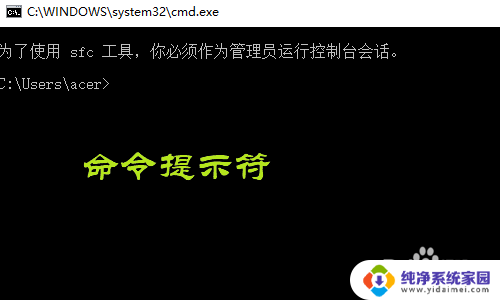
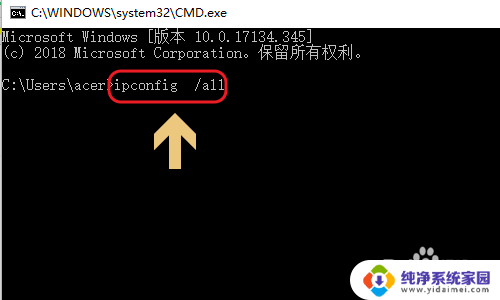
3.输入完成以后点击回车键,找到无线局域网适配器下方的物理地址,后面对应的就是网卡地址了,如下图...另外还有种方法那就是首先在控制面板里找到“网络和Internet”选项
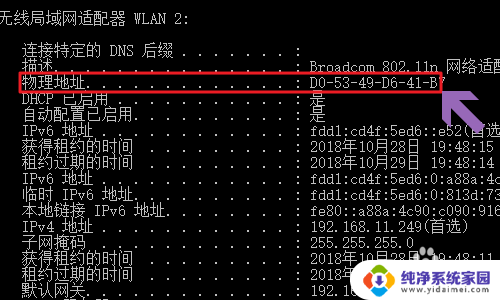
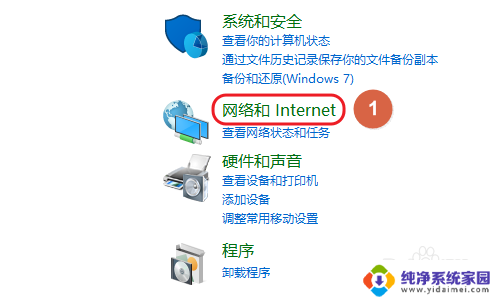
4.点击之后找到“网络和共享中心”,在网络列表中找到自己在用的那个无线网。点击鼠标右键选择“状态”;
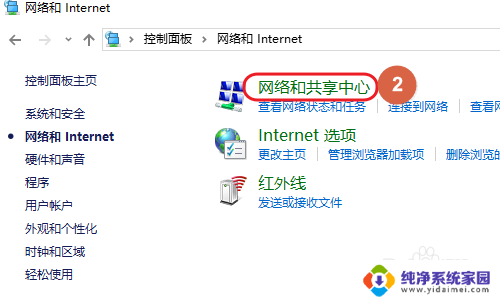
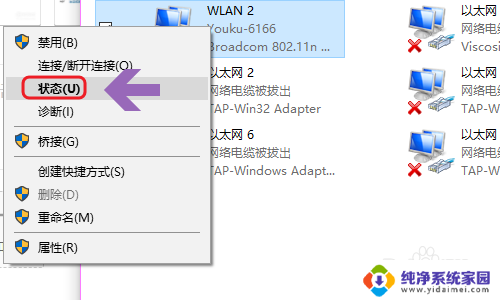
5.在WLAN状态对话框,点击页面中间的“详细信息”。然后同样可以在新页面的物理地址后面看到网卡地址,如图二所示...
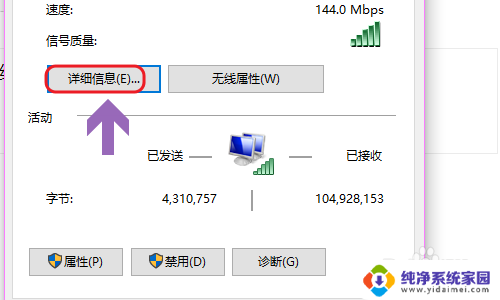
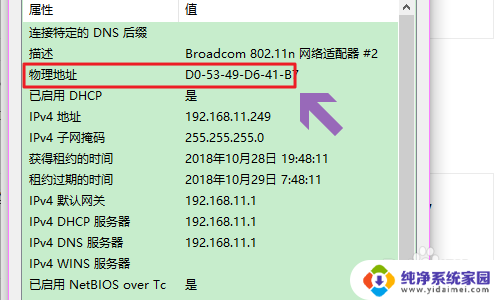
以上就是如何查看电脑的网卡地址的全部内容,如果你遇到了相同的问题,可以参考本文中介绍的步骤进行修复,希望这对你有所帮助。
电脑网卡地址怎么看 win10如何查看网卡的MAC地址相关教程
- 台式电脑如何查询网卡地址 win10如何查看网卡MAC地址
- win10找mac地址 Win10电脑网卡物理mac地址查看方法
- win10怎么查看电脑的ip地址 win10怎么查看局域网IP地址
- win10物理地址在哪里 win10系统如何查看网卡物理地址
- win10电脑查mac地址 win10电脑如何查看MAC地址
- 电脑中mac地址在哪里看到 win10电脑查看MAC地址的命令行方法
- 修改电脑mac地址win10 win10如何修改网卡物理地址
- 更改物理地址win10 win10如何修改网卡物理地址(MAC地址)
- win10电脑物理地址怎么查 win10怎么找到电脑的网卡物理地址
- win10 查看ip地址 win10怎么查看局域网IP地址
- 怎么查询电脑的dns地址 Win10如何查看本机的DNS地址
- 电脑怎么更改文件存储位置 win10默认文件存储位置如何更改
- win10恢复保留个人文件是什么文件 Win10重置此电脑会删除其他盘的数据吗
- win10怎么设置两个用户 Win10 如何添加多个本地账户
- 显示器尺寸在哪里看 win10显示器尺寸查看方法
- 打开卸载的软件 如何打开win10程序和功能窗口